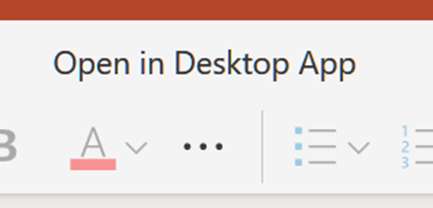Temalar
-
Tasarım sekmesini seçin.
-
Temalar’dan birini seçin.
-
Varyantlar’dan birini seçin.

Tasarım Aracı
-
Bir veya birden çok resim, öğe listesi ya da tarih listesi girin.
-
Designer paneli açılır. İstediğiniz tasarımı seçin.
Ayrıca Tasarımcı’yı bir resmi seçerek ve sonra Tasarım > Tasarım Fikirleri’ni seçerek de görüntüleyebilirsiniz.
Slaytlar arasına geçiş ekleme
-
Geçiş eklemek istediğiniz slaydı seçin.
-
Geçişler sekmesini ve istediğiniz geçişi seçin.
-
Bazı geçişlerde seçebileceğiniz Efekt Seçenekleri vardır.
Ayrıca geçişin Süresini ayarlayabilir ve Tümüne Uygula'yı seçerek tüm slaytlara aynı geçişi uygulayabilirsiniz.
Animasyon Ekle
-
Geçiş eklemek istediğiniz nesneyi veya metni seçin.
-
Animasyonlar sekmesini ve istediğiniz animasyonu seçin.
-
Bazı animasyonlarda seçebileceğiniz Efekt Seçenekleri vardır.
PowerPoint’in tüm özelliklerine mi ihtiyacınız var?
Dosyanızı PowerPoint masaüstü uygulamasında açın:
-
Web için PowerPoint bölümünde Masaüstü Uygulamasında Aç'ı seçin.
Not: Değişiklikler otomatik olarak Web için PowerPoint kaydedilir, ancak PowerPoint masaüstü uygulamasında değişiklikleri kaydetmeniz gerekir.